在 HostNameMemory 親和性提供者的應用程式伺服器上設定 WMI
by Won Yoo
概觀
在ARR第1版中,有兩個主機名親和性提供者:
- Microsoft.Web.Arr.HostNameRoundRobin
- Microsoft.Web.Arr.HostNameMemory
Microsoft.Web.Arr.HostNameRoundRobin 提供者在應用程式伺服器上沒有任何相依性。 使用此提供者時,ARR 只會以迴圈配置和親和化主機名。
不過,Microsoft.Web.Arr.HostNameMemory 提供者需要在應用程式伺服器上授與特定許可權,讓 ARR 伺服器能夠查詢必要的記憶體關聯性能計數器,以計算要親和主機名的位置。
本逐步解說旨在引導讀者在使用 Microsoft.Web.Arr.HostNameMemory 提供者時,應用程式伺服器上所需的變更。
注意
只有當ARR設定為用於 共用裝載案例時,主機名親和性提供者才適用。
Goal
成功將伺服器陣列中的ARR和應用程式伺服器設定為使用 Microsoft.Web.Arr.HostNameMemory 提供者。
必要條件
本逐步解說需要下列必要條件:
- Windows 2008 (任何 SKU) 或更新版本上的 IIS 7.0 或更新版本。
- Microsoft 應用程式要求路由第 1 版和相依模組。
- ARR 已針對共用裝載案例進行設定。
請遵循本檔中所述的步驟來安裝應用程式要求路由。
注意
下列步驟將在伺服器陣列中的所有應用程式伺服器上執行 。 更明確地說,ARR 伺服器上不需要這些變更。
步驟 1 - 啟用 COM 安全性
以系統管理員身分開啟命令提示字元。
輸入 dcomcnfg。
流覽至 [元件服務 -> 計算機 -> 我的計算機]。
以 滑鼠右鍵按兩下 [我的計算機 ],然後選取 [ 屬性]:
![[我的電腦屬性] 對話框的螢幕快照。[一般] 索引標籤隨即顯示。](how-to-configure-wmi-service-on-application-servers-for-hostnamememory-affinity-provider/_static/image2.jpg)
選取 [COM 安全性] 索引 標籤:
![[我的電腦屬性] 對話框的螢幕快照。[COM 安全性] 索引標籤隨即顯示。](how-to-configure-wmi-service-on-application-servers-for-hostnamememory-affinity-provider/_static/image4.jpg)
在 [啟動和啟用許可權] 底下,選取 [編輯限制]。新增 ARR 使用與允許的背景工作行程帳戶:
本機啟動
遠端啟動
遠端啟用
![[啟動和啟用許可權] 對話框的螢幕快照,其中顯示 [安全性連結] 索引標籤。](how-to-configure-wmi-service-on-application-servers-for-hostnamememory-affinity-provider/_static/image6.jpg)
按兩下 [ 確定 ] 以儲存變更。
步驟 2 - 將使用者新增至 效能監視器 Users 群組
以系統管理員身分開啟命令提示字元。
輸入 compmgmt。
瀏覽至 [計算機管理] ->[系統工具] ->[本機使用者和群組] ->[群組]:
![顯示 [群組] 畫面的計算機管理控制台螢幕快照。](how-to-configure-wmi-service-on-application-servers-for-hostnamememory-affinity-provider/_static/image8.jpg)
選取 [效能監視器 [使用者] 群組,然後新增ARR所使用的背景工作進程帳戶:
![顯示 [一般] 索引標籤之 [效能監視器 使用者屬性] 對話框的螢幕快照。](how-to-configure-wmi-service-on-application-servers-for-hostnamememory-affinity-provider/_static/image10.jpg)
按兩下 [ 確定 ] 以儲存變更。
步驟 3 - WMI 控制件
在相同的 計算機管理控制台 上,流覽至 [服務和應用程式 ],然後選取 [WMI 控件]:
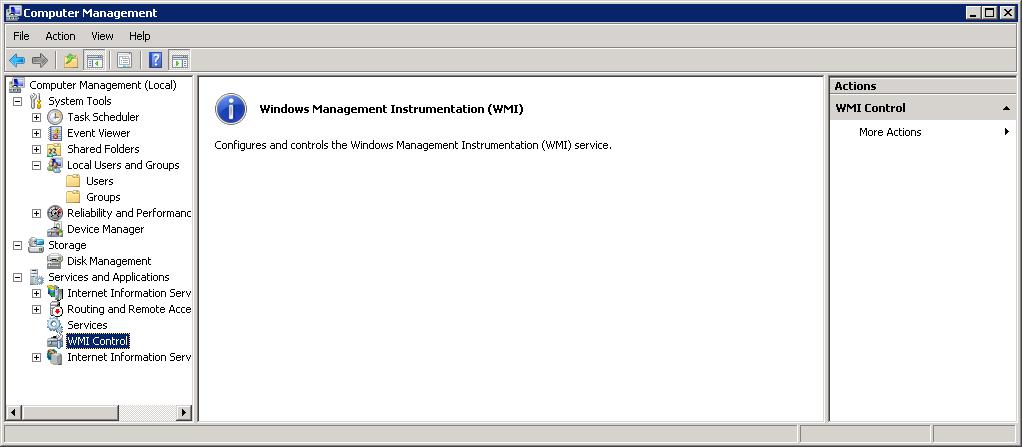
以滑鼠右鍵按下 WMI 控制件 ,然後選取 [ 屬性]。 選取 [安全性] 索引 標籤:
![[W M I 控制件屬性] 對話框的螢幕快照,其中顯示 [安全性] 索引標籤。](how-to-configure-wmi-service-on-application-servers-for-hostnamememory-affinity-provider/_static/image14.jpg)
流覽至 [根目錄] ->CIMV2,然後選取 [CIMV2]:
![[W M I 控制件屬性] 對話框的螢幕快照,其中顯示 [安全性] 索引標籤。C I M V2 資料夾會反白顯示。](how-to-configure-wmi-service-on-application-servers-for-hostnamememory-affinity-provider/_static/image16.jpg)
按兩下 [ 安全性 ],然後新增ARR所使用的背景工作進程帳戶。 允許下列權限:
Execute 方法
啟用帳戶
遠端啟用
![醒目提示 [R R 群組的 ROOT\C I M V2 安全性] 對話框螢幕快照。](how-to-configure-wmi-service-on-application-servers-for-hostnamememory-affinity-provider/_static/image18.jpg)
按兩下 [ 確定 ] 以儲存變更。
步驟 4 - 在 ARR 上測試設定
在伺服器陣列中的所有應用程式伺服器上進行組態變更之後(步驟 1 到 3),請在 ARR 伺服器上測試設定。
開啟 IIS 管理員。
選取針對主機名親和性設定的伺服器陣列。
選取 [伺服器親和性] 圖示。
選取 [主機名親和性提供者] 下的 [Microsoft.Web.Arr.HostNameMemory 提供者],然後選取 [套用]:
![I S 管理員內 [主機名親和性] 畫面的螢幕快照。](how-to-configure-wmi-service-on-application-servers-for-hostnamememory-affinity-provider/_static/image20.jpg)
請注意, 只有在套用變更之後,才會顯示 [測試... ] 按鈕。 這是因為測試必須模擬背景工作進程的身分識別。 確定測試通過:
![[測試 連線 性] 對話框的螢幕快照,其中顯示測試結果。](how-to-configure-wmi-service-on-application-servers-for-hostnamememory-affinity-provider/_static/image22.jpg)